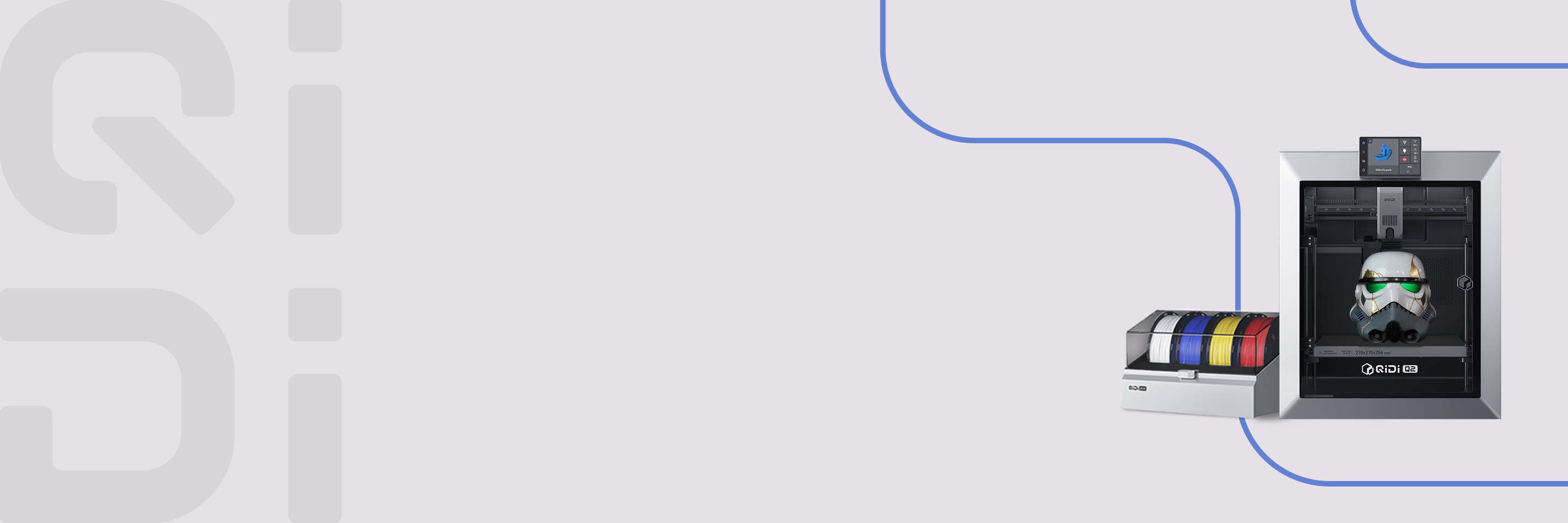ワンクリックで一時停止でき、多色印刷や部品の埋め込みが簡単

>ワンクリック一時停止で、多色印刷と部品の埋め込みを簡単に
3Dプリントの過程で、印刷の一時停止を追加することは非常に実用的な機能です。これにより、ユーザーはシングルノズルプリンターを使用して、さまざまな印刷ニーズを実現できます。以下は、印刷の一時停止を追加する一般的なアプリケーションシナリオです。
- 多色印刷: 印刷を一時停止して手動で消耗品を交換することで、モデルをよりカラフルにします。
- 部品の埋め込み: 磁石、電子部品などの部品をモデル内部の予約スペースに配置して、モデルの機能を拡張します。
QIDI Studioは、一時停止印刷機能を追加する便利な機能を提供しており、ユーザーはさまざまなニーズに応じて一時停止できます。このチュートリアルでは、QIDI Studioで関連する操作を実行する方法を詳細に紹介し、理想的な印刷をサポートします。
模式図
多色印刷モデル

埋め込み部品と多色印刷モデル:

同様の効果を実現したい場合は、以下の手順に従ってください。
操作紹介 - 多色印刷
1.印刷を一時停止したいモデルを選択し、「スライスプレート」をクリックします。

2.プリントプログレスバーの右側にある「+」記号を移動して、対応する印刷時間とレイヤー数でのモデルの状態を確認します。印刷を一時停止したい場所で、「+」記号を右クリックし、「一時停止を追加」を選択して、レイヤーの開始時に一時停止を挿入します。一時停止が必要なすべての場所を追加した後、転送して印刷できます。


3.QIDI Plus4を例にとると、印刷が一時停止すると、プリンターのディスプレイは以下のようになります。このとき、手動で他の色の消耗品を交換できます。

4.フィラメントをロードした後、「印刷を続行」をクリックします。上記の手順を繰り返して、異なる色の熱気球モデルを印刷します。

操作紹介 - 部品埋め込み
実際の印刷では、ユーザーはさまざまな部品をモデルに埋め込む必要がある場合があります。ここでは、子犬のモデルを例に、磁石で隠せる冷蔵庫用磁石にデザインする方法を説明します。
1.部品を埋め込みたいモデルを選択し、右クリックして「ネガティブパーツを追加」を選択します。例えば、磁石の形状に基づいて円柱を選択します。

2.ネガティブパーツのサイズと位置を調整します。埋め込み部品がプリントヘッドに当たらないように、ネガティブパーツのサイズを実際の部品よりもわずかに大きくすることをお勧めします。


3.「スライス」をクリックして、モデル内のネガティブパーツの特定の位置を確認します。ネガティブパーツの存在は、印刷時にモデルの底面付近に溝が形成されることを意味します。

4.プログレスバーの「+」記号を移動し、円筒形のネガティブパーツの表面に到達したら一時停止し、右クリックして「一時停止を追加」を選択します。追加後、モデルを転送して印刷できます。

5.機械が印刷を一時停止したら、溝に磁石を入れます。その後、「印刷を続行」をクリックすると、吸引力のある冷蔵庫用磁石モデルが得られます。
結論
QIDI Studioで一時停止を追加することで、より複雑で多様なモデルを簡単に印刷でき、デザインと印刷の効率が大幅に向上します。他にどのようなモデルを印刷しましたか?どのような問題に遭遇しましたか?QIDI 3Dプリンティングコミュニティに参加して、あなたの経験と洞察を共有してください!
 Q2
Q2
 Plus 4
Plus 4
 QIDI Box
QIDI Box
 Q1 Pro
Q1 Pro
 X-Max 3
X-Max 3